[0 تا 100] آموزش نصب کالاف دیوتی وارزون بر روی سیستم
0 تا 100 مراحل نصب کالاف دیوتی وارزون بر روی سیستم
بازی کالاف دیوتی وارزون این روزها به عنوان یکی از بازیهای محبوب در دنیای بازی شناخته میشود. بازی که سریهای مختلفی را دارد. در بین سری مختلف این بازی، سری کالاف دیوتی وارزون را میتوان یکی از محبوبترین آنها دانست. بخشی از بازی که هیجان خاص خود را داشته و برای هرکس میتواند دنیایی جدید از دنیای بازی را به ارمغان آورد.
اگر به دنبال بازی کردن این سری از کالاف دیوتی هستید، نیاز به نصب آن دارید. در این بخش از سری مقالات دیاموند لند تصمیم گرفتیم تا با آموزش نصب کالاف دیوتی وارزون، به شما برای داشتن یک بازی هیجان انگیز کمک کنیم. نصب بازی کالاف دیوتی وارزون برای کامپیوتر دارای 12 مرحله است. مراحلی که در ادامه به جزئیات آنها خواهیم پرداخت و نکاتی را برای بهتر انجام شدن آن بیان خواهیم کرد.
آموزش دانلود کالاف دیوتی وارزون از استیم
بازی کالاف دیوتی وارزون یکی از محبوبترین بازیهای بتل رویال است که به صورت رایگان قابل دانلود و بازی است. بسیاری از گیمرها به دنبال دانلود این بازی از پلتفرمهای مختلف مانند استیم هستند. در این مقاله، نحوه دانلود و نصب Warzone از استیم را به صورت گام به گام توضیح خواهیم داد.
چک کردن سیستم مورد نیاز
قبل از شروع، مطمئن شوید که سیستم شما قادر به اجرای بازی است. حداقل سیستم مورد نیاز برای بازی به شرح زیر است:
- سیستمعامل: Windows 10 64-bit
- پردازنده: Intel Core i3-4340 یا AMD FX-6300
- حافظه RAM: 8 گیگابایت
- کارت گرافیک: NVIDIA GeForce GTX 960 یا AMD Radeon RX 470
دانلود و نصب استیم
اگر هنوز Steam را نصب نکردهاید، ابتدا به وبسایت رسمی استیم (https://store.steampowered.com/) بروید و نرمافزار آن را دانلود کنید. پس از دانلود، آن را نصب کرده و یک حساب کاربری ایجاد کنید یا وارد حساب موجود خود شوید.
جستجو و پیدا کردن Warzone
پس از ورود به استیم، در بخش جستجو، عبارت “Call of Duty: Warzone” را تایپ کنید. توجه داشته باشید که در حال حاضر، Warzone بهطور رسمی در Steam منتشر نمیشود و برای نصب آن، باید بازی Call of Duty: Modern Warfare را خریداری کرده و از طریق آن به Warzone دسترسی پیدا کنید.
مراحل 12 گانه برای آموزش نصب کالاف وارزون در کامپیوتر
زمانی که میخواهید به سراغ نصب بازی کالاف دیوتی بروید، باید توجه داشته باشید که تک به تک مراحل را به درستی پیش ببرید. از آنجایی که کشور ما تحریم است، نحوه پیش بردن مراحل نصب بازی اهمیت بیشتری دارید. به همین دلیل در این بخش با بیان و بررسی جزئیات مهم برای نصب بازی کالاف دیوتی وارزون به دنبال آن هستیم که کمترین انرژی را برای نصب بازی بگذارید. به این ترتیب به سادگی و راحتی میتوانید تمامی نیازهای خود را برای نصب بازی به ارمغان آورید.
مرحله اول؛ ورود به سایت
در اولین قدم برای نصب بازی لازم است تا وارد سایت شوید. به این منظور بر روی لینک https://www.callofduty.com/warzone کلیک کنید. با ورود به لینک زیر، لازم است تا کمی صفحه را به پایین ببرید. در بخشی از صفحه، گزینه PC را انتخاب کرده و منتظر انتقال صفحه بمانید.
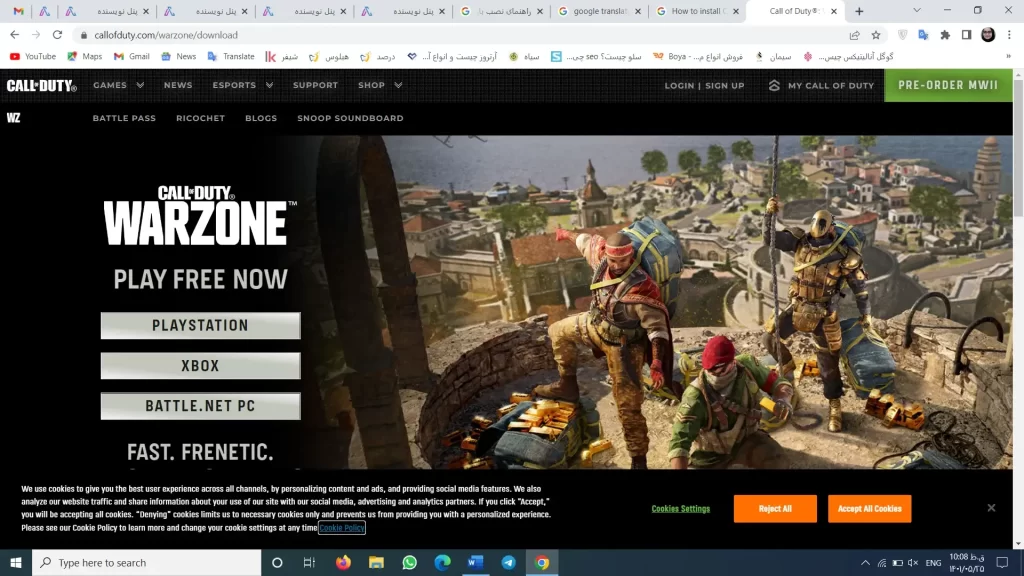
مرحله دوم؛ انتخاب بازی رایگان
با کلیک بر روی گزینه بیان شده، به صفحه دیگری منتقل میشوید. در سمت چپ این صفحه و بر روی کادری تیره رنگ، دو نوار آبی و زرد مشاهده میکنید. نوار زرد رنگ با نوشته FREE FOR EVERY ONE مشخص شده است. برای آن که بتوانید بازی را به صورت رایگان دانلود کرده و به بازی بپردازید، لازم است تا بر روی دکمه آبی رنگ زیر آن کلیک کنید. این دکمه آبی رنگ با نوشته PLAY FOR FREE مشخص شده است. کلیک کردن بر روی آن صفحه جدیدی را برای شما باز خواهد کرد.
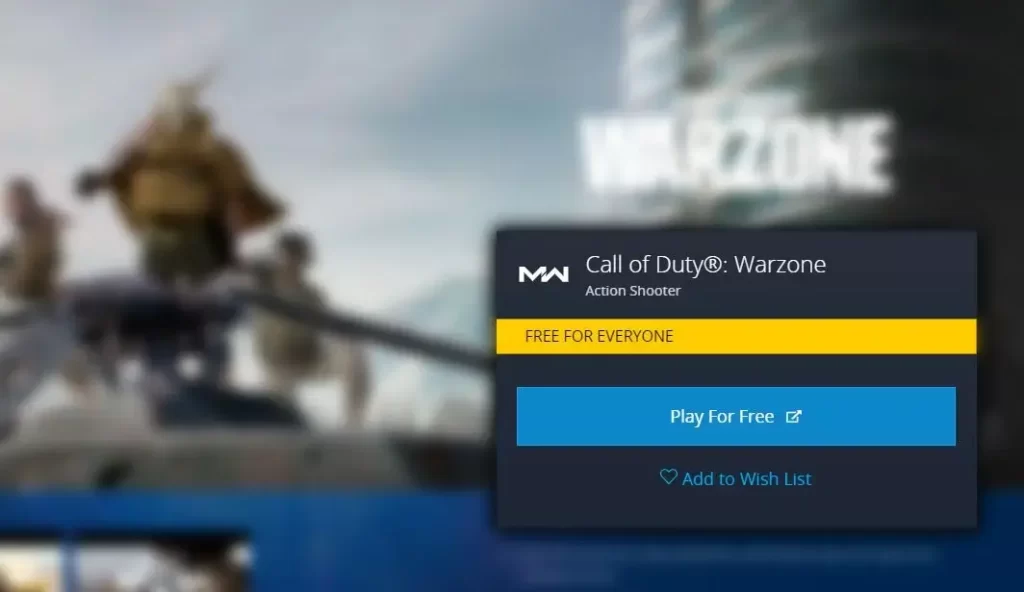
مرحله سوم؛ دانلود فایل بازی
در صفحه باز شده باید به دنبال فایل بازی برای دانلود باشید. با اسکرول کردن صفحه به شمت پایین، عبارت دانلود فایل را مشاهده خواهید کرد. نوشته Warzone is being downloaded موجود بر روی صفحه فایل دانلود را نشان میدهد. البته برای باز شدن فایل باید کمی منتظر باشید.
به این ترتیب و با پیدا شدن فایل، میتوانید برای دانلود بر روی آن کلیک کنید. فایلی با نام Battle.net پیدا خواهد شد که با دانلود و ذخیره آن میتوانید نرم افزار خود را دریافت کنید.
مرحله چهارم؛ به اجرا درآوردن فایل دانلود شده
حال که فایل مورد نظر خود را دانلود کردید، لازم است تا به سراغ اجرای آن بروید. در این بخش لازم است تا برای به اجرا در آوردن فایل، زبان مورد نظر خود را انتخاب کنید. پس از انتخاب کردن زبان مورد نظر، با کلیک بر روی دکمه Continue میتوانید به بقیه مراحل بپردازید.
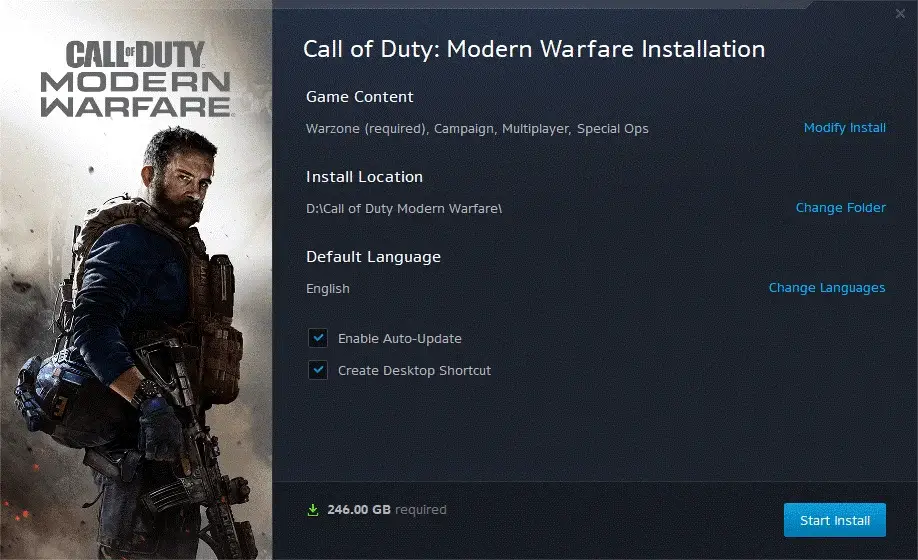
مرحله پنجم؛ انجام آپدیت و بهروزرسانیهای مهم بازی
مانند تمامی مراحل قبلی، در این مرحله نیز لازم است تا به اینترنت جهانی متصل باشید. پس از دریافت فایل بازی و انتخاب زبان مورد نظر، به مرحله دریافت فایلهای کمکی و آپدیتهای لازم رهسپار میشوید. در این مرحله، با دانلود فایلهای دیگر که کمکی و مورد نیاز هستند، برای انجام بازی آماده خواهید شد. توجه داشته باشید که گذراندن این مرحله میتواند بازی شما را تحت تاثیر خود قرار داده و بازی بهتر و هیجانانگیزتری را برای شما به ارمغان آورد.
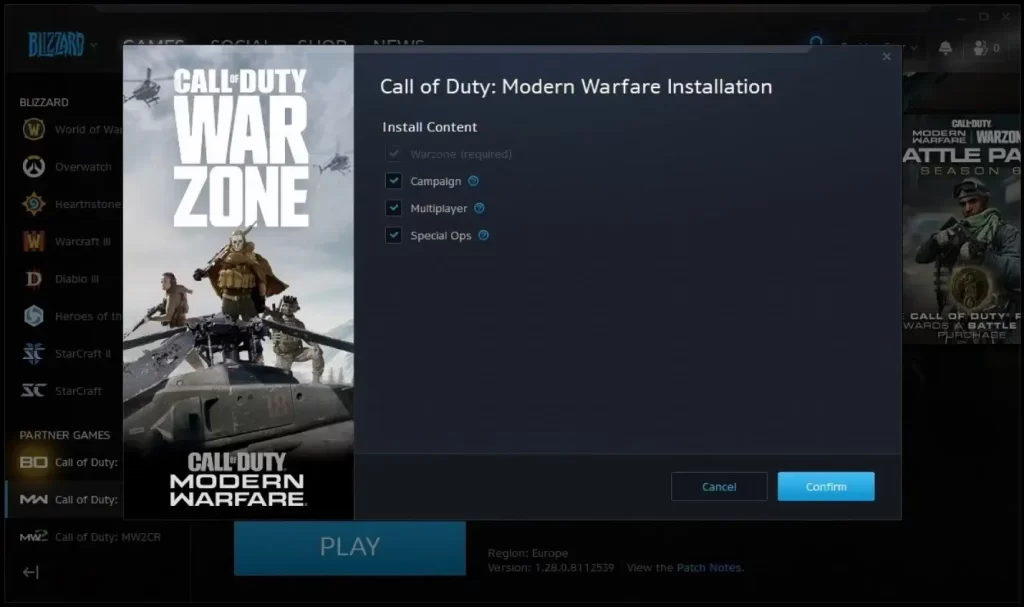
مرحله ششم؛ مشخص کردن مکان نصب نرم افزار
پس از به پایان رسیدن تمامی مراحل بیان شده، لازم است تا مانند هر نرم افزار دیگری، لوکیشن نصب نرم افزار مشخص شود. با انتخاب مکان مناسب برای نصب نرم افزار بر روی سیستم میتوانید سرعت بازی و چگونگی انجام آن را کمی تحت تاثیر قرار دهید. از همین رو برای انجام این بخش لازم است کمی قبل، فضاهای مختلف سیستم خود را مورد بررسی قرار دهید.
پس از انتخاب مکان مناسب برای نصب نرم افزار، با کلیک بر روی دکمه Continue منتظر نصب نرم افزار باشید. معمولا این مرحله کمی بیشتر از مراحل دیگر به طول میانجامد و زمان زیادی را لازم دارد.
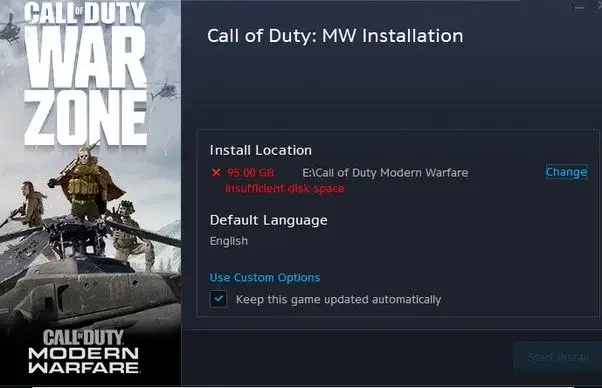
مرحله هفتم؛ وارد کردن اطلاعات شخصی
با به پایان رسیدن مرحل نصب نرم افزار، صفحه اصلی بازی برای شما نمایش داده خواهد شد. در این مرحله لازم است تا بر روی کره زمین کلیک کنید تا به قسمت اصلی بازی روانه شوید. حال با انتخاب کشور مورد نظر خود بپردازید. توجه داشته باشید که بهتر است کشور آمریکا را به عنوان گزینه انتخابی خود داشته باشید. زیرا برای خرید و استفاده از کارتهای مختلف بازی، دردسر کمتر و مشکلات معدودتری را تجربه خواهید کرد.
علاوه بر کشور بازی، لازم است تا نام کاربری و پسورد خود را نیز وارد کنید. اگر پیش از این در بازی اکانت کاربری نساختهاید، لازم است تا در اولین قدم به ساخت اکانت کاربری خود بپردازید. در مراحل بعدی، ساخت اکانت کاربری را نیز جزبهجز بررسی خواهیم کرد. در صورت داشتن اکانت کاربری میتوانید این مراحل را نادیده بگیرید.
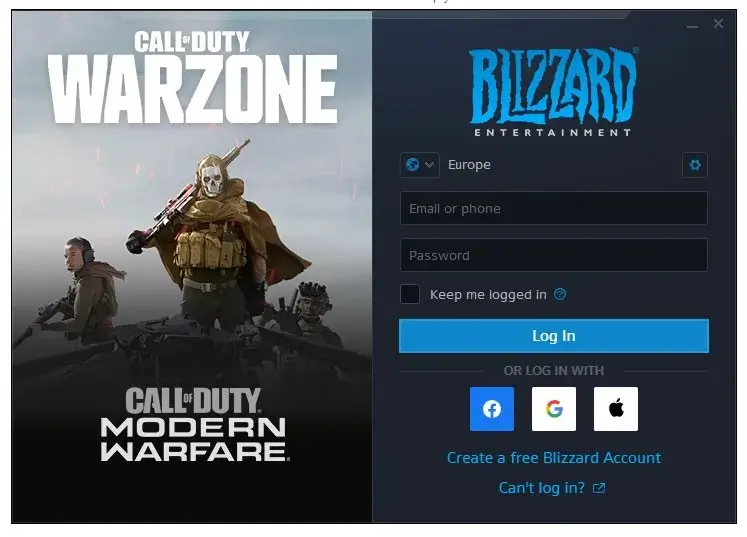
مرحله هشتم؛ ساخت اکانت بازی
در صورت نداشتن اکانت در بازی، در صفحه باز شده لازم است تا بر روی گزینه Create a free Blizzard Account کلیک کنید. با کلیک بر روی این گزینه، به صفحه ساخت اکانت بازی منتقل خواهید شد.
در این بخش علاوه بر توجه به محل تولید که بهتر است آن را آمریکا وارد نمایید، نکات دیگری نیز وجود دارند. اگر کمتر از 18 سال سن دارید، لازم است تا تاریخ تولد خود را به گونهای وارد نمایید که سن شما بالای 18 سال نمایش داده شود.در غیر این صورت اکانت شما ساخته نخواهد شد.
مرحله نهم؛ پر کردن اطلاعات اکانت
حال به سراغ پر کردن اطلاعات خود بروید. با وارد کردن اطلاعات شخصیتان در این مرحله، امنیت را برای اکانت خود برقرار کنید. نام کوچک و فامیلی، ایمیل و شماره تلفن و تمامی اطلاعات مورد نیاز دیگر برای ساختن اکانت کاربری را به دقت پر نمایید.
البته دقت داشته باشید که برای پر کردن شماره تلفن، با توجه یه تحریم بودن ایران، نیازی به شماره خارج از کشور ندارید. با وارد کردن شماره با پیش فرض کد +98 میتوانید به مراحل بعدی بروید.
مرحله دهم؛ تایید شماره همراه
پس از وارد کردن شماره تماس خود باید منتظر کد تایید بمانید. این مرحله از آن جهت اهمیت دارد که امنیت اکانت شما را بر روی سیم کارتتان تعیین میکند. از همین رو نسبت به درست وارد کردن شماره خود توجه و دقت کافی و لازم را داشته باشید.
مرحله یازدهم؛ تایید قوانین برای ورود به بازی
پس از گذراندن تمامی مراحل قبلی و تایید گزینههای مختلف، حال صفحه حدید برای شما باز خواهد شد. این صفحه جدید دو گزینه مهم دارد. یک گزینه تایید اطلاع رسانی و اخبار است. این گزینه اختیاری است و میتوانید آن را انتخاب کرده یا بدون انتخاب کردن از آن گذر کنید.
گزینه بعدی، قوانین موجود در بازی است. برای رسیدن به مرحبه بعدی از بازی، لازم است تا این قوانین را تایید کنید. با کلیک بر روی گزینه موجود برای تایید این قوانین، گزینه CONTINIUE نیز برای شما فعال خواهد شد. کلیک کردن بر روی این گزینه، آخرین مرحله از نصب بازی کالاف دیوتی را برای شما باز خواهد کرد.
مرحله دوازدهم؛ انتخاب نام کاربری و رمز
پس از گذراندن تمامی مراحل قبلی، میتوانید نام کاربری دلخواه و پسورد مناسب خود را انتخاب نمایید. توجه داشته باشید که لازم است پسورد شما ترکیبی از انواع حروف و اعداد و علامتهای مختلف باشد. پسوردی قوی که کسی نتواند آن را حدس بزند. در کنار آن برای انتخاب نام کاربری خود، میتوانید از گزینه رندوم استفاده کنید. به این ترتیب خود سیستم برای شما یک نام کاربری انتخاب خواهد کرد.
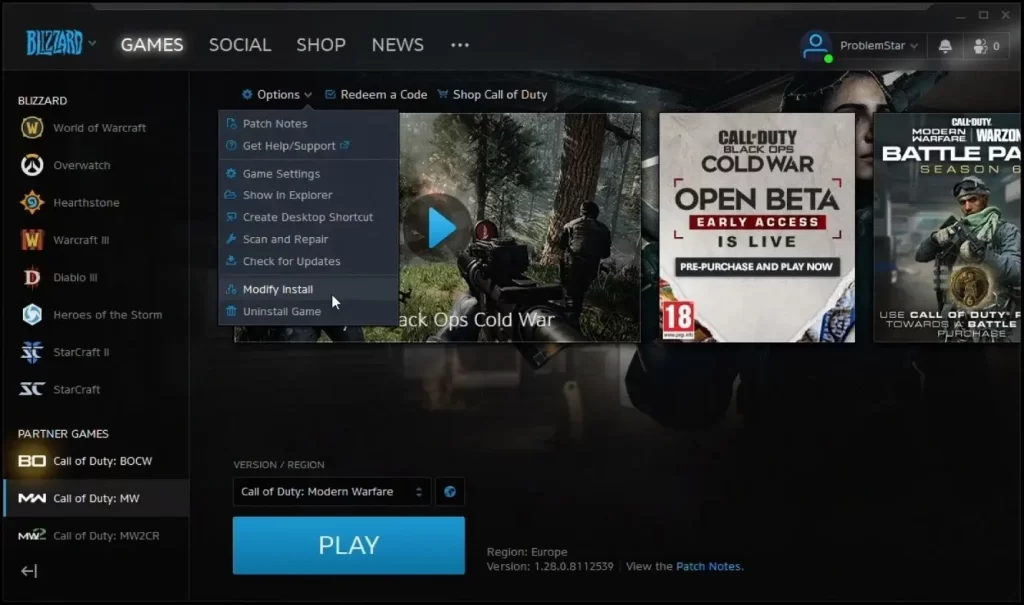
ویژگیهای مهم در سیستم مورد نیاز برای نصب بازی کالاف دیوتی وارزون
مانند هر بازی دیگری، کالاف دیوتی وارزون نیز برای انجام خود نیاز به سیستم قوی دارد. البته نیازهای این بازی ممکن است با توجه به حجم و گرافیم بازی با دیگر بازیهای متفاوت باشد. از همین رو در این بخش ویژگیهای اصلی برای سیستم مورد نیاز برای نصب بازی کالاف دیوتی وارزون را بیان خواهیم کرد:
| سیستم عامل | ویندوز 7 یا ویندوز 10 حداقل 64 بایتی |
| رم | حداقل 8 گیگابایت |
| فضای مورد نیاز برای نصب بازی | حداقل 175 گیگابایت |
| پردازنده (CPU) | Intel Core i3-4340 یا AMD FX-6300 |
| کارت گرافیک (VGA) | NVIDIA GeForce GTX 670 , GTX 1650یا AMD Radeon HD 7950 |
تفاوت کالاف دیوتی وارزون با سری وارزون موبایل
در نسخه کالاف دیوتی وارزون، بازی بر روی کامپیوتر و لپتاپ انجام میشود، در حالیکه نسخه موبایل بر روی موبایل انجام میشود. البته هنوز به علت معرفی نشدن نسخه موبایل به بازار، نمیتوان قیمت بستههای خرید سی پی کالاف دیوتی وارزون موبایل را با دیگر سریهای این بازی مقایسه کرد.
اما قطعا بستهها و بسیاری از شخصیتهای نسخه کالاف دیوتی موبایل و وارزون موبایل که با خرید سی پی کالاف دیوتی موبایل امکان پذیر خواهند بود، یکسان باشد.
آموزش ساخت اکانت Battle.net (برای کامپیوتر)
برای اجرای وارزون در کامپیوتر، به یک حساب Battle.net نیاز دارید. مراحل ساخت آن به شرح زیر است:
- به سایت رسمی Battle.net بروید (https://us.battle.net) و گزینه “Create a Free Account” را انتخاب کنید.
- اطلاعات مورد نیاز شامل ایمیل، نام کاربری، رمز عبور و تاریخ تولد خود را وارد کنید.
- پس از تکمیل فرم، ایمیلی برای تایید ارسال میشود. وارد ایمیل خود شده و لینک تایید را کلیک کنید.
وارد شدن به اکانت
پس از تایید حساب، وارد نرمافزار Battle.net شوید و به اکانت خود وارد شوید.
اتصال به Activision Account (اختیاری)
اگر میخواهید پیشرفتها و آمار خود را در سایر پلتفرمها هم مشاهده کنید، میتوانید اکانت Activision خود را به اکانت Battle.net وصل کنید. برای این کار، در تنظیمات اکانت خود، گزینه «Link Activision Account» را پیدا کنید.
سخن پایانی درباره این بازی
برای آن که بتوانید بازی کالاف دیوتی را استفاده کنید، لازم است تا مراحل نصب آن را به دقت و کامل پشت سر بگذارید. در این مقاله تصمیم داشتیم با بیان و بررسی تمامی مراحل مختلف نصب بازی، این مراحل را برای شما سادهسازی کنیم. امید است خواندن 12 مورد بیان شده برای نصب بازی و در نهایت سیستم مناسب برای انجام بازی بر روی آن، بتوانید لذت بیشتری از انجام بازی کالاف دیوتی وارزون ببرید.




1. ممنون از این مطلب کاربردی
2. Sina1290
3. عذرخواهی میکنم
موضوع رو متوجه شدم
توی قسمت پلی فور فری آدرس فایل دانلود شده رو باید بدیم
عالی
ممنون
4. خیلی ممنون از توضیحاتون خوبتون
5. سلام ببخشید بازی رو این کارت گرافیک کار میکنه؟ intel uhd graphics 630
6. سلام یعنی من اگه بخوام با گرافیک ۵۱۲ رم ۲ گیگ اجرا کنم خیلی باگ میزنه یا اصلا نمیاره 🤔🤔🤔 اگه میشه راهنمایییم کنید 😁😁😁
7. داداش نه اجرا نمیشه